विंडोज़ 11 न्यूनतम इंस्टालेशन आवश्यकताओं को कैसे बायपास करें
आधिकारिक तौर पर, आप सुरक्षित बूट और टीपीएम हार्डवेयर आवश्यकताओं के कारण अयोग्य हार्डवेयर पर विंडोज 11 स्थापित नहीं कर सकते हैं। हालाँकि, दो आसान उपाय हैं जो आपको अपने पुराने विंडोज 10 पीसी को विंडोज 11 में अपग्रेड करने की अनुमति देते हैं। मैं उन्हें नीचे साझा करूंगा।
1. टीपीएम को छोड़ें और कमांड प्रॉम्प्ट का उपयोग करके सुरक्षित जांच करें
आप एक साधारण कमांड-लाइन हैक का उपयोग करके अपने गैर-संगत विंडोज 10 पीसी को विंडोज 11 में अपग्रेड कर सकते हैं। शुरू करने से पहले, अपने विंडोज कंप्यूटर का बैकअप लें ताकि कुछ गलत होने पर आप बदलावों को वापस कर सकें।
आरंभ करने के लिए, अपने कंप्यूटर पर विंडोज 11 आईएसओ का नवीनतम संस्करण डाउनलोड करें। मैं आईएसओ डाउनलोड करने के लिए मीडिया क्रिएशन टूल का उपयोग करने की सलाह देता हूं, क्योंकि यह स्वचालित रूप से आपके मौजूदा इंस्टॉलेशन से मेल खाने के लिए सही भाषा प्राथमिकता का पता लगाएगा। यदि कोई बेमेल है, तो अपग्रेड विकल्प धूसर हो जाएगा। एक बार आईएसओ तैयार हो जाने पर, आईएसओ फ़ाइल पर राइट-क्लिक करें और माउंट चुनें। इसे सौंपा गया। यदि आप माउंटेड ड्राइव पर डबल-क्लिक करते हैं, तो आप setup.exe फ़ाइल सहित इसकी सामग्री देख सकते हैं।
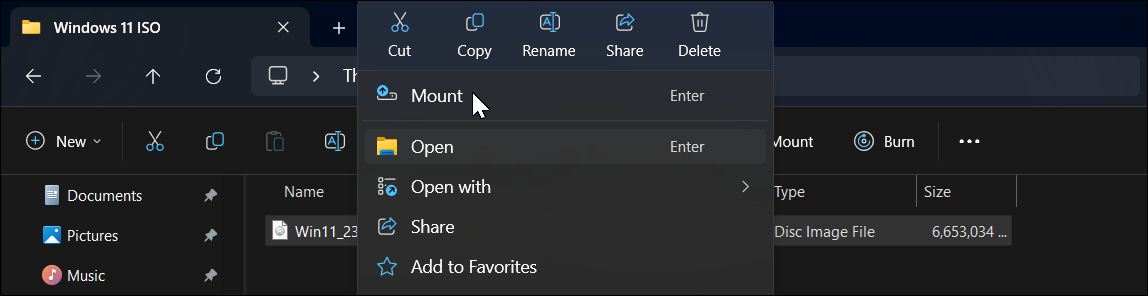
अंत में, स्टार्ट पर क्लिक करें, cmd टाइप करें, और परिणामों से कमांड प्रॉम्प्ट पर क्लिक करें। कमांड प्रॉम्प्ट विंडो में, निम्न कमांड टाइप करें:
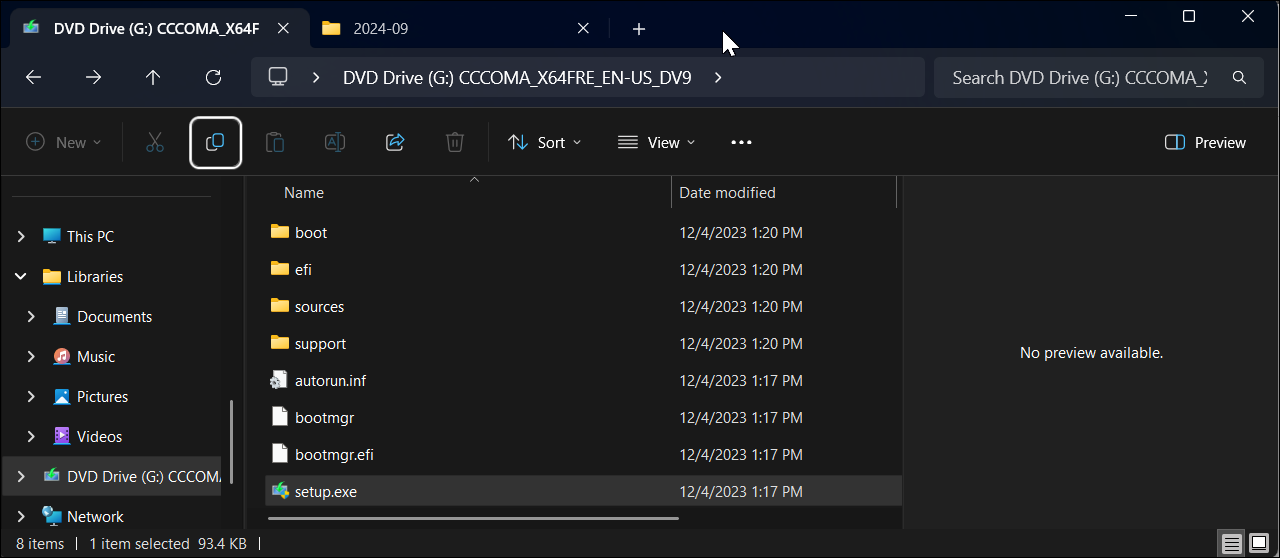
G:\setup /product सर्वर
G:\setup /product server जब चेतावनी संवाद प्रकट होता है, तो चलाएँ पर क्लिक करें, फिर हाँ पर क्लिक करें। यह विंडोज सर्वर सेटअप लॉन्च करेगा, जो पूरी तरह से सामान्य है।
 अगली स्क्रीन में, सेटअप कैसे अपडेट डाउनलोड करता है उसे बदलें पर क्लिक करें और अभी नहीं चुनें। क्या रखें चुनें के अंतर्गत, अपने ऐप्स को हटाए बिना विंडोज 11 इंस्टॉल करने के लिए फ़ाइलें, सेटिंग्स और ऐप्स रखें का चयन करें। यदि नहीं, तो कुछ नहीं पर क्लिक करें। फिर, नेक्स्ट पर क्लिक करें और ऑन-स्क्रीन निर्देशों का पालन करें। विंडोज 11 स्थापित करने के लिए सुरक्षित बूट और टीपीएम 2.0 आवश्यकताओं को हटाने के लिए। बूट करने योग्य यूएसबी मीडिया बनाने के लिए, आपको नवीनतम विंडोज 11 आईएसओ की आवश्यकता है, इसलिए इसे संभाल कर रखें।
अगली स्क्रीन में, सेटअप कैसे अपडेट डाउनलोड करता है उसे बदलें पर क्लिक करें और अभी नहीं चुनें। क्या रखें चुनें के अंतर्गत, अपने ऐप्स को हटाए बिना विंडोज 11 इंस्टॉल करने के लिए फ़ाइलें, सेटिंग्स और ऐप्स रखें का चयन करें। यदि नहीं, तो कुछ नहीं पर क्लिक करें। फिर, नेक्स्ट पर क्लिक करें और ऑन-स्क्रीन निर्देशों का पालन करें। विंडोज 11 स्थापित करने के लिए सुरक्षित बूट और टीपीएम 2.0 आवश्यकताओं को हटाने के लिए। बूट करने योग्य यूएसबी मीडिया बनाने के लिए, आपको नवीनतम विंडोज 11 आईएसओ की आवश्यकता है, इसलिए इसे संभाल कर रखें। ✕ विज्ञापन हटाएं
रूफस को डाउनलोड करके प्रारंभ करें आधिकारिक वेबसाइट। ज़िप फ़ाइल निकालें और Rufus.exe चलाने के लिए डबल-क्लिक करें। फिर, यूएसबी ड्राइव को अपने कंप्यूटर से कनेक्ट करें और रूफस द्वारा इसका पता लगाने तक प्रतीक्षा करें।रूफस में, चयन करें पर क्लिक करें, फिर आपके द्वारा डाउनलोड की गई आईएसओ फ़ाइल का चयन करें। सभी विकल्पों को डिफ़ॉल्ट के रूप में छोड़ दें, और फिर प्रारंभ पर क्लिक करें।विंडोज उपयोगकर्ता अनुभव संवाद में पहले दो विकल्पों का चयन करें, जैसा कि नीचे स्क्रीनशॉट में दिखाया गया है। अपनी पसंद के अनुसार अन्य विकल्पों को चुनने या अचयनित करने के लिए स्वतंत्र महसूस करें।
✕ विज्ञापन हटाएं
ओके पर क्लिक करें और कॉपी करने की प्रक्रिया पूरी होने तक प्रतीक्षा करें। एक बार हो जाने के बाद, आप असमर्थित हार्डवेयर पर विंडोज 11 की स्थापना को साफ करने के लिए इंस्टॉलेशन मीडिया का उपयोग कर सकते हैं। समस्या यह है कि इसे सुविधाएँ या सुरक्षा अद्यतन प्राप्त नहीं होंगे। लेकिन एक समाधान है।आप ऊपर चर्चा की गई कमांड प्रॉम्प्ट विधि का उपयोग करके भविष्य के अपडेट इंस्टॉल कर सकते हैं। जिस विंडोज 11 संस्करण को आप अपग्रेड करना चाहते हैं उसकी आईएसओ छवि डाउनलोड करना सुनिश्चित करें, फिर सेटअप / उत्पाद सर्वर कमांड का उपयोग करके setup.exe फ़ाइल चलाएं।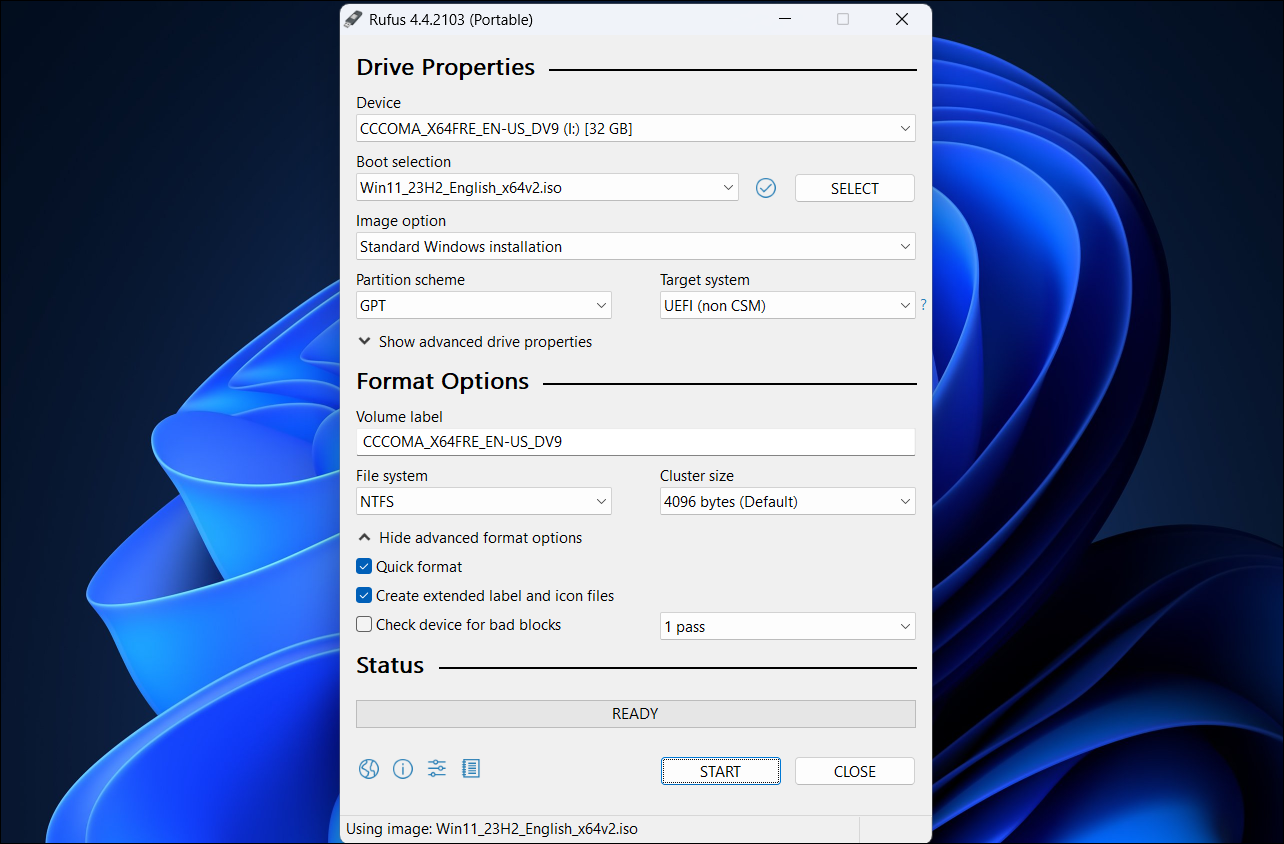
यदि वह काम नहीं करता है, तो आप संशोधित कर सकते हैं ISO छवि में appraiserres.dll फ़ाइल की सामग्री और फिर अपग्रेड करने के लिए सेटअप चलाएँ। आरंभ करने के लिए, विंडोज 11 आईएसओ का नवीनतम संस्करण डाउनलोड करें और माउंट करें। एक नये फ़ोल्डर में. तो, फ़ाइल एक्सप्लोरर में माउंटेड ड्राइव को खोलने के लिए डबल-क्लिक करें। आप इसे इस पीसी के अंतर्गत बाएँ फलक में देखेंगे। फिर, सभी फ़ाइलों का चयन करने के लिए Ctrl A दबाएं।
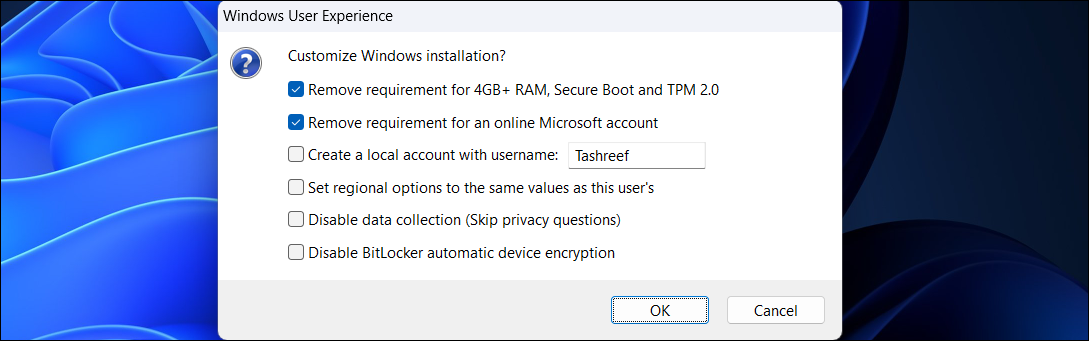 विंडोज 11 अपडेट नामक एक नया फ़ोल्डर बनाएं और कॉपी की गई सामग्री को उसमें पेस्ट करें। एक बार हो जाने के बाद, माउंटेड ड्राइव पर राइट-क्लिक करें और इजेक्ट चुनें।
विंडोज 11 अपडेट नामक एक नया फ़ोल्डर बनाएं और कॉपी की गई सामग्री को उसमें पेस्ट करें। एक बार हो जाने के बाद, माउंटेड ड्राइव पर राइट-क्लिक करें और इजेक्ट चुनें। विंडोज 11 अपडेट फ़ोल्डर खोलें, सोर्स फ़ोल्डर पर जाएं, और एप्राइज़र.डीएलएल फ़ाइल ढूंढें। उस पर राइट-क्लिक करें और ओपन विथ> नोटपैड चुनें। फ़ाइल सहेजें। अब, Windows 11 अपडेट फ़ोल्डर पर वापस जाएं और setup.exe फ़ाइल चलाएँ। अपग्रेड पूरा करने के लिए ऑन-स्क्रीन निर्देशों का पालन करें।
यदि आप असमर्थित हार्डवेयर पर विंडोज 11 स्थापित करते हैं तो क्या होगा?
हालांकि आप अपने असमर्थित पीसी पर विंडोज 11 स्थापित कर सकते हैं, फिर भी आपको कुछ चीजें जानने की जरूरत है। सबसे पहले, आपके पीसी को संभवतः Microsoft से भविष्य के अपडेट प्राप्त नहीं होंगे - जिसमें सुरक्षा अपडेट भी शामिल हैं। जबकि माइक्रोसॉफ्ट के बिना हर कुछ दिनों में अपडेट नोटिफिकेशन भेजने वाली दुनिया ऐसी लग सकती है कि आप अच्छे समय में हैं, वे कष्टप्रद अपडेट आपके पीसी को सुरक्षित रखने में काफी मदद करते हैं।
✕ विज्ञापन हटाएंध्यान दें कि माइक्रोसॉफ्ट असमर्थित हार्डवेयर पर अनुकूलता और स्थिरता संबंधी समस्याओं की चेतावनी देता है। उदाहरण के लिए, आपको डेस्कटॉप पर या सेटिंग्स में लगातार "सिस्टम आवश्यकता पूरी नहीं हुई" संदेश दिखाई देगा। हालाँकि, आप रजिस्ट्री हैक का उपयोग करके इस वॉटरमार्क को हटा सकते हैं।
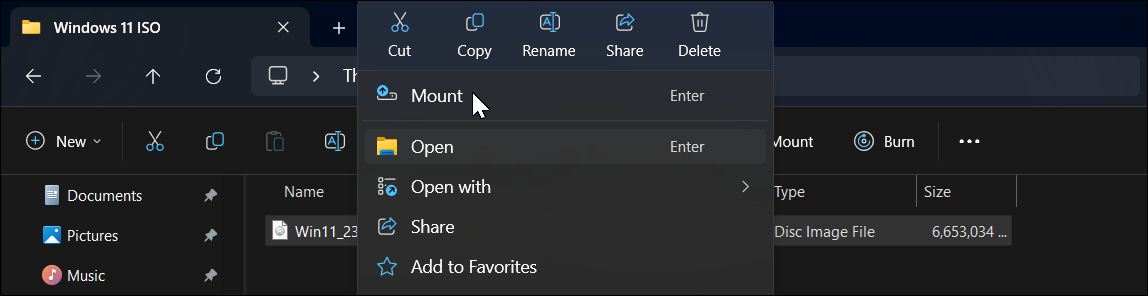 चूंकि माइक्रोसॉफ्ट अक्टूबर 2025 के बाद विंडोज 10 का समर्थन नहीं करेगा, आप बस विंडोज 11 इंस्टॉल कर सकते हैं और इन वर्कअराउंड का उपयोग करके लंबे समय तक नए अपडेट इंस्टॉल करना जारी रख सकते हैं। यथासंभव।
चूंकि माइक्रोसॉफ्ट अक्टूबर 2025 के बाद विंडोज 10 का समर्थन नहीं करेगा, आप बस विंडोज 11 इंस्टॉल कर सकते हैं और इन वर्कअराउंड का उपयोग करके लंबे समय तक नए अपडेट इंस्टॉल करना जारी रख सकते हैं। यथासंभव। -
 सबसे आवश्यक उपकरणों को वाईफाई के आवंटन को कैसे प्राथमिकता दें] ] सीधे शब्दों में कहें, यह आपको अपने वाई-फाई नेटवर्क पर विशिष्ट उपकरणों और ट्रैफ़िक प्रकारों को प्राथमिकता देने की अनुमति देता है ताकि बैंडविड्थ...सॉफ्टवेयर ट्यूटोरियल 2025-04-19 को पोस्ट किया गया
सबसे आवश्यक उपकरणों को वाईफाई के आवंटन को कैसे प्राथमिकता दें] ] सीधे शब्दों में कहें, यह आपको अपने वाई-फाई नेटवर्क पर विशिष्ट उपकरणों और ट्रैफ़िक प्रकारों को प्राथमिकता देने की अनुमति देता है ताकि बैंडविड्थ...सॉफ्टवेयर ट्यूटोरियल 2025-04-19 को पोस्ट किया गया -
 McAfee एंटीवायरस सॉफ्टवेयर समीक्षा: क्या यह पर्याप्त है? 【फ़ंक्शन, मूल्य】] ] जबकि पीसी के लिए अत्यधिक अनुशंसित है, एमएसीएस वारंट पर इसकी प्रभावशीलता निकट परीक्षा। यह समीक्षा McAfee के प्रदर्शन, फायदे और नुकसान की पड़ताल क...सॉफ्टवेयर ट्यूटोरियल 2025-04-19 को पोस्ट किया गया
McAfee एंटीवायरस सॉफ्टवेयर समीक्षा: क्या यह पर्याप्त है? 【फ़ंक्शन, मूल्य】] ] जबकि पीसी के लिए अत्यधिक अनुशंसित है, एमएसीएस वारंट पर इसकी प्रभावशीलता निकट परीक्षा। यह समीक्षा McAfee के प्रदर्शन, फायदे और नुकसान की पड़ताल क...सॉफ्टवेयर ट्यूटोरियल 2025-04-19 को पोस्ट किया गया -
 वनप्लस वॉच 3 को अजीब मुद्दों के कारण अप्रैल में स्थगित कर दिया गया हैलंबे समय से प्रतीक्षित वनप्लस वॉच 3 स्मार्टवॉच जारी किए जाने के बाद, खरीद योजना को थोड़ा समायोजन की आवश्यकता हो सकती है। एक हास्यास्पद उत्पादन समस...सॉफ्टवेयर ट्यूटोरियल 2025-04-19 को पोस्ट किया गया
वनप्लस वॉच 3 को अजीब मुद्दों के कारण अप्रैल में स्थगित कर दिया गया हैलंबे समय से प्रतीक्षित वनप्लस वॉच 3 स्मार्टवॉच जारी किए जाने के बाद, खरीद योजना को थोड़ा समायोजन की आवश्यकता हो सकती है। एक हास्यास्पद उत्पादन समस...सॉफ्टवेयर ट्यूटोरियल 2025-04-19 को पोस्ट किया गया -
 अपने iPhone के पीछे टैप फ़ंक्शन का अधिकतम लाभ उठाने के लिए टिप्सवर्षों से, Apple ने iPhones का उपयोग करने के लिए बड़ी संख्या में उपकरण विकसित किए हैं। यद्यपि "टैप बैक" सुविधा सुस्त है, इसे अक्सर अनदेख...सॉफ्टवेयर ट्यूटोरियल 2025-04-18 को पोस्ट किया गया
अपने iPhone के पीछे टैप फ़ंक्शन का अधिकतम लाभ उठाने के लिए टिप्सवर्षों से, Apple ने iPhones का उपयोग करने के लिए बड़ी संख्या में उपकरण विकसित किए हैं। यद्यपि "टैप बैक" सुविधा सुस्त है, इसे अक्सर अनदेख...सॉफ्टवेयर ट्यूटोरियल 2025-04-18 को पोस्ट किया गया -
 जल्दी से विंडोज 11 24h2 अपडेट प्राप्त करें, प्रतीक्षा कतार को छोड़ दें] यदि आप इस प्रमुख अपडेट को तुरंत इंस्टॉल करना चाहते हैं, तो यह कार्रवाई करें जब अपडेट अभी तक विंडोज अपडेट के तहत उपलब्ध नहीं है। यह संस्करण, आपके पास...सॉफ्टवेयर ट्यूटोरियल 2025-04-18 को पोस्ट किया गया
जल्दी से विंडोज 11 24h2 अपडेट प्राप्त करें, प्रतीक्षा कतार को छोड़ दें] यदि आप इस प्रमुख अपडेट को तुरंत इंस्टॉल करना चाहते हैं, तो यह कार्रवाई करें जब अपडेट अभी तक विंडोज अपडेट के तहत उपलब्ध नहीं है। यह संस्करण, आपके पास...सॉफ्टवेयर ट्यूटोरियल 2025-04-18 को पोस्ट किया गया -
 मोबाइल फोन हॉटस्पॉट का उपयोग करने के लिए टिप्स: डेटा ट्रैफ़िक में वृद्धि से कैसे बचें] फोन के विपरीत, जो सॉफ़्टवेयर अपडेट जैसे कार्यों के लिए वाई-फाई को प्राथमिकता देते हैं, लैपटॉप लगातार डेटा का उपभोग करते हैं, खासकर जब आप असीमित वाई-...सॉफ्टवेयर ट्यूटोरियल 2025-04-18 को पोस्ट किया गया
मोबाइल फोन हॉटस्पॉट का उपयोग करने के लिए टिप्स: डेटा ट्रैफ़िक में वृद्धि से कैसे बचें] फोन के विपरीत, जो सॉफ़्टवेयर अपडेट जैसे कार्यों के लिए वाई-फाई को प्राथमिकता देते हैं, लैपटॉप लगातार डेटा का उपभोग करते हैं, खासकर जब आप असीमित वाई-...सॉफ्टवेयर ट्यूटोरियल 2025-04-18 को पोस्ट किया गया -
 IPhone और Android की तुलना में कौन सा बेहतर है?iOS और Android के बीच चयन: एक विस्तृत तुलना मोबाइल फोन बाजार में दो प्रमुख खिलाड़ियों का प्रभुत्व है: iOS और Android। दोनों विश्व स्तर पर लाखों उप...सॉफ्टवेयर ट्यूटोरियल 2025-04-17 को पोस्ट किया गया
IPhone और Android की तुलना में कौन सा बेहतर है?iOS और Android के बीच चयन: एक विस्तृत तुलना मोबाइल फोन बाजार में दो प्रमुख खिलाड़ियों का प्रभुत्व है: iOS और Android। दोनों विश्व स्तर पर लाखों उप...सॉफ्टवेयर ट्यूटोरियल 2025-04-17 को पोस्ट किया गया -
 सफारी मैक पर धीमा है? सफारी को तेज करने के लिए रहस्य!सफारी ब्राउज़र धीरे -धीरे चलता है? मैक उपयोगकर्ताओं के लिए त्वरण के लिए एक गाइड देखना चाहिए! ] यदि वेब पेज बहुत लंबा है या वेबसाइट नेविगेशन धीमा है,...सॉफ्टवेयर ट्यूटोरियल 2025-04-17 को पोस्ट किया गया
सफारी मैक पर धीमा है? सफारी को तेज करने के लिए रहस्य!सफारी ब्राउज़र धीरे -धीरे चलता है? मैक उपयोगकर्ताओं के लिए त्वरण के लिए एक गाइड देखना चाहिए! ] यदि वेब पेज बहुत लंबा है या वेबसाइट नेविगेशन धीमा है,...सॉफ्टवेयर ट्यूटोरियल 2025-04-17 को पोस्ट किया गया -
 मुझे लगा कि मुझे ऐसा होने तक कभी भी बटुए की आवश्यकता नहीं होगीआप अपने प्रिय के साथ एक अच्छे रेस्तरां में हैं; शायद आप दोनों एक सुंदर स्टेक का आनंद ले रहे हैं। थोड़ी देर के बाद, आप अपना हाथ बढ़ाते हैं और वेटर से ...सॉफ्टवेयर ट्यूटोरियल 2025-04-17 को पोस्ट किया गया
मुझे लगा कि मुझे ऐसा होने तक कभी भी बटुए की आवश्यकता नहीं होगीआप अपने प्रिय के साथ एक अच्छे रेस्तरां में हैं; शायद आप दोनों एक सुंदर स्टेक का आनंद ले रहे हैं। थोड़ी देर के बाद, आप अपना हाथ बढ़ाते हैं और वेटर से ...सॉफ्टवेयर ट्यूटोरियल 2025-04-17 को पोस्ट किया गया -
 McAfee और Mackeeper के बीच तुलना: कौन सा बेहतर है? एंटीवायरस सॉफ्टवेयर कैसे चुनें?आपके मैक के लिए सही साइबर सुरक्षा समाधान चुनना मुश्किल हो सकता है। McAfee और Mackeeper की यह तुलना आपको एक अच्छी तरह से स्थापित सुरक्षा सूट और एक अध...सॉफ्टवेयर ट्यूटोरियल 2025-04-17 को पोस्ट किया गया
McAfee और Mackeeper के बीच तुलना: कौन सा बेहतर है? एंटीवायरस सॉफ्टवेयर कैसे चुनें?आपके मैक के लिए सही साइबर सुरक्षा समाधान चुनना मुश्किल हो सकता है। McAfee और Mackeeper की यह तुलना आपको एक अच्छी तरह से स्थापित सुरक्षा सूट और एक अध...सॉफ्टवेयर ट्यूटोरियल 2025-04-17 को पोस्ट किया गया -
 7 सुरक्षा संचार ऐप्स आपको उपयोग करना चाहिए] हम प्रतिदिन अविश्वसनीय रूप से संवेदनशील जानकारी साझा करते हैं, जिससे ऐप सुरक्षा सर्वोपरि बनती है। यह गाइड आपकी गोपनीयता की सुरक्षा के लिए सुरक्षित...सॉफ्टवेयर ट्यूटोरियल 2025-04-17 को पोस्ट किया गया
7 सुरक्षा संचार ऐप्स आपको उपयोग करना चाहिए] हम प्रतिदिन अविश्वसनीय रूप से संवेदनशील जानकारी साझा करते हैं, जिससे ऐप सुरक्षा सर्वोपरि बनती है। यह गाइड आपकी गोपनीयता की सुरक्षा के लिए सुरक्षित...सॉफ्टवेयर ट्यूटोरियल 2025-04-17 को पोस्ट किया गया -
 किसी भी वेबसाइट को लेबल करने के लिए परम गाइड] वेब एक स्थिर अनुभव नहीं होना चाहिए। सही उपकरणों के साथ, आप नोटों को जोड़कर, प्रमुख वर्गों को हाइलाइट करके और दूसरों के साथ सहयोग करके वेबसाइटों के...सॉफ्टवेयर ट्यूटोरियल 2025-04-17 को पोस्ट किया गया
किसी भी वेबसाइट को लेबल करने के लिए परम गाइड] वेब एक स्थिर अनुभव नहीं होना चाहिए। सही उपकरणों के साथ, आप नोटों को जोड़कर, प्रमुख वर्गों को हाइलाइट करके और दूसरों के साथ सहयोग करके वेबसाइटों के...सॉफ्टवेयर ट्यूटोरियल 2025-04-17 को पोस्ट किया गया -
 CPU अपग्रेड होने के बाद BIOS में प्रवेश नहीं कर सकते? व्यावहारिक समाधान] घबराओ मत, मिनिटूल का यह गाइड आपको यह बताने के लिए लिखा गया है कि यह त्रुटि क्यों आएगी और इस मुद्दे का सामना करते समय आपको क्या करना चाहिए। आइए इसे द...सॉफ्टवेयर ट्यूटोरियल 2025-04-17 को पोस्ट किया गया
CPU अपग्रेड होने के बाद BIOS में प्रवेश नहीं कर सकते? व्यावहारिक समाधान] घबराओ मत, मिनिटूल का यह गाइड आपको यह बताने के लिए लिखा गया है कि यह त्रुटि क्यों आएगी और इस मुद्दे का सामना करते समय आपको क्या करना चाहिए। आइए इसे द...सॉफ्टवेयर ट्यूटोरियल 2025-04-17 को पोस्ट किया गया -
 अपनी फोटो यादों में प्रदर्शित होने से पूर्व को कैसे रोकें] ] हो सकता है कि आप एक दर्दनाक ब्रेक-अप के माध्यम से हो गए हों, या किसी प्रियजन का निधन हो गया हो, और भले ही आप इन छवियों को हटाना नहीं चाहते हैं, आप...सॉफ्टवेयर ट्यूटोरियल 2025-04-16 को पोस्ट किया गया
अपनी फोटो यादों में प्रदर्शित होने से पूर्व को कैसे रोकें] ] हो सकता है कि आप एक दर्दनाक ब्रेक-अप के माध्यम से हो गए हों, या किसी प्रियजन का निधन हो गया हो, और भले ही आप इन छवियों को हटाना नहीं चाहते हैं, आप...सॉफ्टवेयर ट्यूटोरियल 2025-04-16 को पोस्ट किया गया -
 एक्सेल की तीन चतुर स्वरूपण तकनीक त्वरित हैंस्प्रेडशीट को सुस्त और सूखा नहीं होना चाहिए - यदि आप चाहते हैं कि लोग उन्हें पढ़ें, तो वह है। अपने डेटा को आसान बनाने के लिए कुछ ट्रिक्स सीखें और एक्...सॉफ्टवेयर ट्यूटोरियल 2025-04-16 को पोस्ट किया गया
एक्सेल की तीन चतुर स्वरूपण तकनीक त्वरित हैंस्प्रेडशीट को सुस्त और सूखा नहीं होना चाहिए - यदि आप चाहते हैं कि लोग उन्हें पढ़ें, तो वह है। अपने डेटा को आसान बनाने के लिए कुछ ट्रिक्स सीखें और एक्...सॉफ्टवेयर ट्यूटोरियल 2025-04-16 को पोस्ट किया गया
चीनी भाषा का अध्ययन करें
- 1 आप चीनी भाषा में "चलना" कैसे कहते हैं? #का चीनी उच्चारण, #का चीनी सीखना
- 2 आप चीनी भाषा में "विमान ले लो" कैसे कहते हैं? #का चीनी उच्चारण, #का चीनी सीखना
- 3 आप चीनी भाषा में "ट्रेन ले लो" कैसे कहते हैं? #का चीनी उच्चारण, #का चीनी सीखना
- 4 आप चीनी भाषा में "बस ले लो" कैसे कहते हैं? #का चीनी उच्चारण, #का चीनी सीखना
- 5 चीनी भाषा में ड्राइव को क्या कहते हैं? #का चीनी उच्चारण, #का चीनी सीखना
- 6 तैराकी को चीनी भाषा में क्या कहते हैं? #का चीनी उच्चारण, #का चीनी सीखना
- 7 आप चीनी भाषा में साइकिल चलाने को क्या कहते हैं? #का चीनी उच्चारण, #का चीनी सीखना
- 8 आप चीनी भाषा में नमस्ते कैसे कहते हैं? 你好चीनी उच्चारण, 你好चीनी सीखना
- 9 आप चीनी भाषा में धन्यवाद कैसे कहते हैं? 谢谢चीनी उच्चारण, 谢谢चीनी सीखना
- 10 How to say goodbye in Chinese? 再见Chinese pronunciation, 再见Chinese learning

























